Как да деактивираме подписване шофьор
Много хора знаят, че обикновено, когато инсталирате драйвери за различни устройства трябва да бъдат изпитани в самото подписване на Windows. Това е нещо като малък етикет, който производителят включва нови версии на техните водачи, по този начин, можем да бъдем сигурни, че това не е някакъв вирус, а именно актуализация от производителя.
Всеки път, когато се опитате да инсталирате нов драйвер, Windows проверява цифровия подпис и ако всичко е наред, всичко решава да продължи. Ако не, тогава системата ще започне да се възмущавам, но този драйвер е също така да се опита да установи, но не и на факта, че устройството ще работи нормално.
Но ако забраните валидиране на електронни подписи на водачите и да инсталирате драйвера, няма етикет, а след това всичко ще бъде наред, ако не е, разбира се, реалната програма е съвместимо със съществуващото оборудване.
Нашата задача е просто същото днес и ще обмисли как можете да деактивирате проверката на подписа на водача, най-различни начини.
1. Възобновяване на нашия компютър или лаптоп и веднага натиснете клавиша F8. до тогава, докато не видите черен екран с бели букви. Там, в долната част, за да намерите позицията "Изключете задължителни шофьори подпис проверка". Тя трябва да бъде надолу стрелка до елемента и натиснете «Влез».

Правейки тази стъпка ние започваме системата с посочените параметри. Но ние трябва също така да се каже, че инсталирането на драйвера в този режим, то със сигурност ще работи, но ще престане да функционира, след като рестартирате компютъра и да преминете към нормален режим. Ето защо, този метод с голям недостатък.
2. Налице е опция за забрана на водачите цифрови проверка подпис чрез използване на групови правила. За да отворите, е необходимо да карам на започване на дейност в заявката за търсене «gpedit.msc». Копирайте го само без кавичките, и поставете. Отворете програмата намерен.
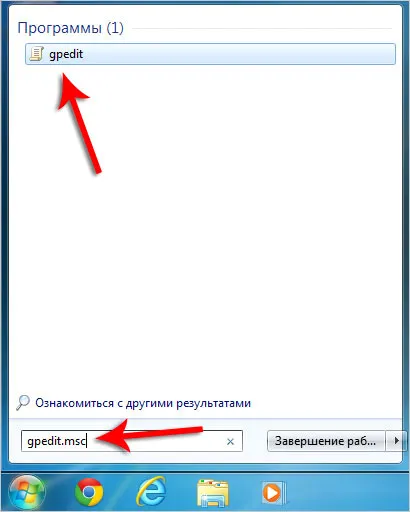
Оставена отворена следните папки: ". Конфигурация на потребителя - Административни шаблони - Система - инсталиране на драйвери"
Когато напуснахме папка "Инсталиране на драйвери" е оцветена в дясно виждате "Деактивиране заявка за търсене на водачите", отворете го с двойно кликване.
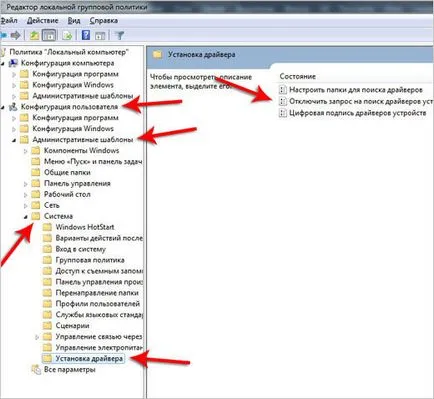
Поставете превключвателя в положение "включено" е след това се съхраняват позиция.
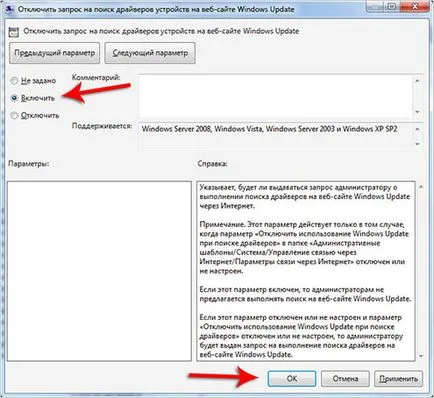
Не е лош вариант, но за съжаление, това не винаги работи.
3. Помислете за начина, по който да командния ред. Пусни го да използвате и на търсенето.
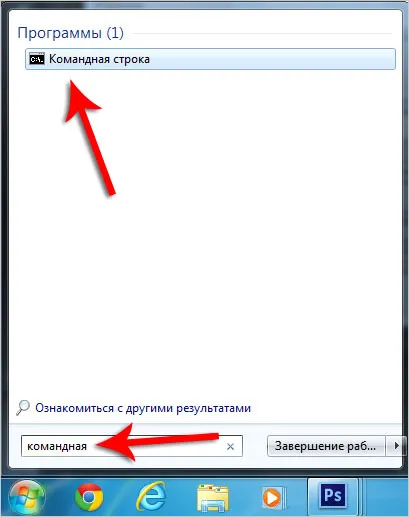
Сега трябва да се редуват, за да въведете следните команди:
BCDEDIT -set loadoptions DDISABLED_INTEGRITY_CHECKS
BCDEDIT -set TESTSIGNING ON
Ръчно се опитва да карам внимателно първия ред, след това кликнете върху «Влез». След втория. В резултат на това, ние трябва да видим реакцията на командния ред на искането е успешно. В този случай това ще бъде възможно да се инсталира абсолютно всеки шофьор.
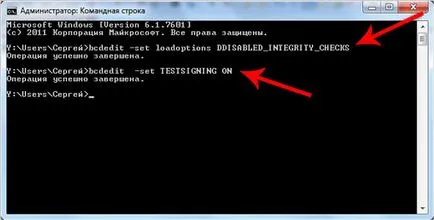
За да се върнете всичко обратно отново и проверете подписа на драйвера. ще трябва да използвате тази команда:
BCDEDIT -set loadoption ENABLE_INTEGRITY_CHECKS
bsdedit -set loadoption TESTSIGNING OFF
Също така можем да ги изпълни, един по един.
И между другото, за да видите дали проверката за цифров подпис изтече, файлова система, започнете чрез търсене в Старт Програми sigverif.
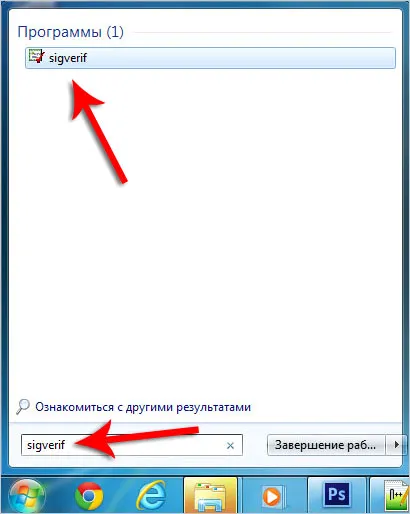
И когато програмата проверява подписа на файла ще бъде пуснат, ще натиснете бутона "Start".
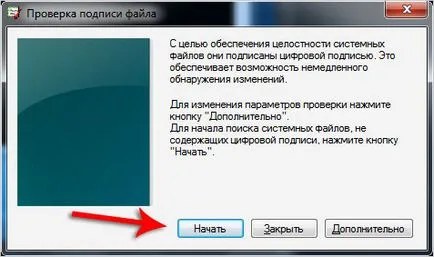
И чакаме резултатите. Надявам се, че тази информация ще бъде достатъчно, за да отвлече Driver Verifier подпис.